Hogyan exportálhat és nyomtathat megjegyzéseket csak Word-ben?
Ha a dokumentum megjegyzéseit Word-ben szeretné kinyomtatni, akkor először megjegyzéseket kell exportálnia egy új dokumentumba. De hogyan exportálhatja a megjegyzéseket Word-be? Most bemutatunk néhány trükköt az Ön számára.
A megjegyzések manuális exportálása a Word alkalmazásba
Megjegyzések exportálása a VBA segítségével
Megjegyzések exportálása a Kutools for Word segítségével![]()
A megjegyzések manuális exportálása a Word alkalmazásba
1. Kattintson a másolni kívánt megjegyzésre, majd nyomja meg az gombot Ctrl + C vagy kattintson a jobb gombbal a kiválasztáshoz másolat a listából.
2. Helyezze a kurzort arra a helyre, ahová be szeretné illeszteni a megjegyzéseket, majd kattintson a jobb gombbal a kiválasztáshoz Beillesztési opciók" Tartsd csak a szöveget  vagy megnyomhatja Ctrl + V beilleszteni a megjegyzést.
vagy megnyomhatja Ctrl + V beilleszteni a megjegyzést.
Megjegyzések: Ezzel a módszerrel nem lehet egyszerre több megjegyzést másolni és beilleszteni. Manuálisan egyenként kell másolni és beilleszteni őket.
Könnyen feloszthatja az egyszavas dokumentumot többre
|
| Általában másolás és beillesztés segítségével a Word dokumentumot egyenként osztjuk fel, de a Split Documnet segédprogram képes felosztani egy Word dokumentumot oldal, 1. fejléc, oldaltöredék vagy szakasztörés alapján, ami javítja a munka hatékonyságát. Kattintson a gombra 60 napos ingyenes próbaverzió! |
 |
| Kutools for Word: több száz praktikus Word-bővítménnyel, korlátozás nélkül kipróbálható 60 nap. |
Megjegyzések exportálása a VBA segítségével
A VBA kóddal gyorsan exportálhatja az összes megjegyzést új dokumentumba. Kövesse a következő lépéseket.
1: Nyomja meg a gombot Alt + F11 megnyitni Microsoft Visual Basic for Applications ablak;
2: Kattintson Modulok ból ből betétlap fülre másolja és illessze be a következő VBA kódot a Modulok ablak;
3: Kattintson futás  gombra a VBA alkalmazásához
gombra a VBA alkalmazásához
A VBA-kód a megjegyzések exportálásáról:
Alkiviteli megjegyzések ()
Dim s mint húr
Dim cmt as Word.megjegyzés
Dim doc mint Word. Dokumentum
Minden cmt esetén az ActiveDocument.Comments fájlban
s = s & cmt.Initial & cmt.Index & "," & cmt.Range.Text & vbCr
Következő
Set doc = Documents.Add
doc.Tartomány.Szöveg = s
End Sub
Megjegyzések exportálása a Kutools for Word segítségével
Bár a VBA futtatása gyorsan exportálja a megjegyzéseket, a számítógép összes felhasználója nem tudja elvégezni. A legtöbb számítógép-felhasználó, különösen a számítógép új kezei számára, azon gondolkodik, hogy van-e a VBA kivételével egy másik egyszerű módja a megjegyzések exportálásának. Egyértelműen, Kutools for Word's Megjegyzések exportálása segédprogram a számítógép összes felhasználójának egyszerű módja.
| Kutools for Word, Több mint praktikus funkciókkal megkönnyíti a munkáját. | ||
Telepítése után Kutools for Word, kérjük, tegye a következőket:(A Kutools for Word ingyenes letöltése most!)
Kattintson erre a segédprogramra Kutools Plus > Export / Import > Megjegyzések exportálása. Lásd a képernyőképet:
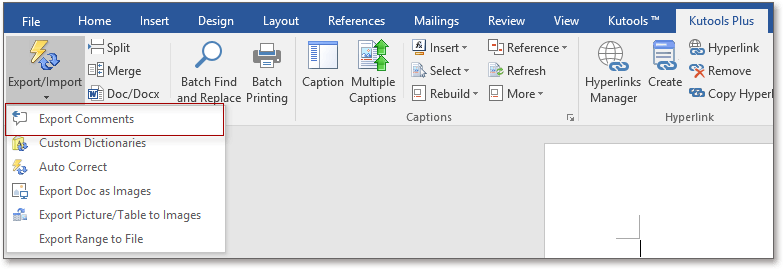
A segédprogram alkalmazása után automatikusan létrehoz egy új Word dokumentumot az exportált megjegyzések mentéséhez.
 |
 |
 |
Bemutató: Minden megjegyzés exportálása a dokumentumból egy újba
Exportálja és hozza létre a megjegyzések listáját az Excel aktív munkalapjából vagy munkafüzetéből
|
| A Kutools az Excel számára's Hozzászólólista létrehozása segédprogrammal, az aktív lap vagy munkafüzet összes megjegyzését szükség szerint új munkalapba vagy új munkafüzetbe sorolhatja. Kattintson a gombra 60 napos ingyenes próbaverzió! |
 |
| Kutools for Excel: több mint 200 praktikus Excel-bővítménnyel, ingyenesen kipróbálható, korlátozás nélkül 60 nap. |
Relatív cikk :
- Több egyéni szótár exportálása és importálása
- A Word dokumentum mentése képként (png, jpeg és így tovább)
- Képek exportálása szóban
A legjobb irodai hatékonyságnövelő eszközök
Kutools for Word - Növelje Word-élményét az Over segítségével 100 Figyelemre méltó tulajdonságok!
🤖 Kutools AI asszisztens: Alakítsa át írását mesterséges intelligencia segítségével - Tartalom létrehozása / Szöveg átírása / Összefoglalja a dokumentumokat / Információért érdeklődjön dokumentum alapján, mindezt a Word-en belül
📘 Dokumentummesterség: Felosztott oldalak / Dokumentumok egyesítése / Kijelölés exportálása különböző formátumokban (PDF/TXT/DOC/HTML...) / Kötegelt konvertálás PDF-be / Oldalak exportálása képként / Nyomtasson több fájlt egyszerre...
✏ Tartalom Szerkesztés: Kötegelt keresés és csere Több fájl között / Minden kép átméretezése / Transzponálja a táblázat sorait és oszlopait / Táblázat konvertálása szöveggé...
🧹 Könnyed tisztítás: Söpörj el Extra helyek / Szakaszszünetek / Minden fejléc / Szövegdobozok / Hiperhivatkozások / További eltávolító eszközökért látogasson el a mi oldalunkra Csoport eltávolítása...
➕ Kreatív betétek: Beszúrás Ezer elválasztó / Jelölőnégyzetek / Rádió gombok / QR-kód / Vonalkód / Átlós vonal táblázat / Egyenletfelirat / Képfelirat / Táblázat felirata / Több kép / Fedezzen fel többet a Csoport beszúrása...
???? Precíziós kiválasztás: Pontosan konkrét oldalak / asztalok / formák / címsor bekezdései / A navigáció javítása a következővel: több Jelölje ki a funkciókat...
⭐ Star Enhancements: Gyorsan navigáljon bármely helyre / ismétlődő szöveg automatikus beszúrása / zökkenőmentesen válthat a dokumentumablakok között / 11 Konverziós eszközök...
